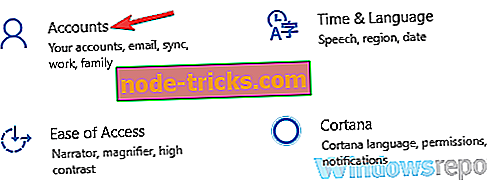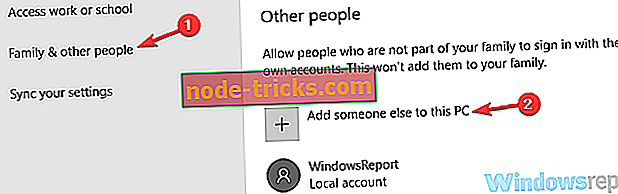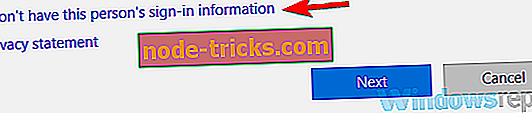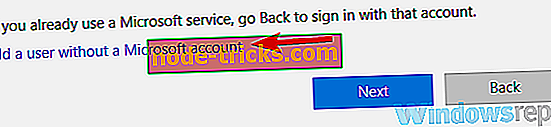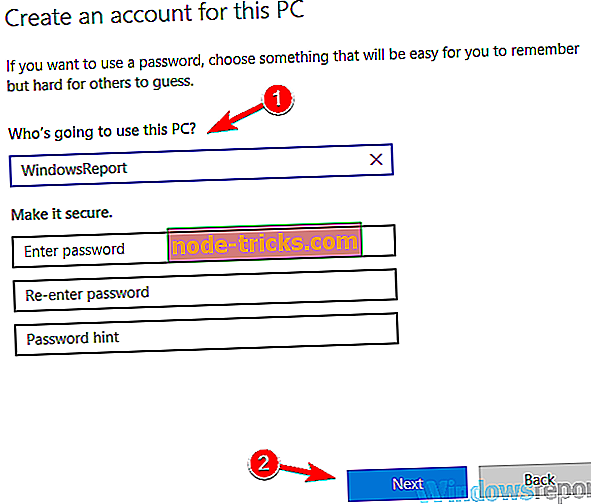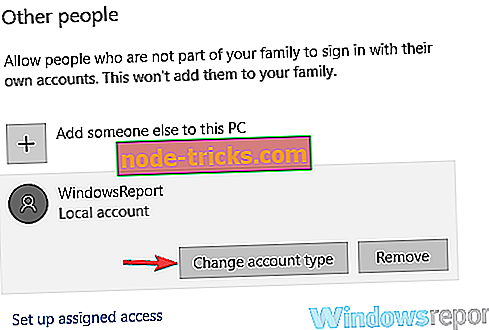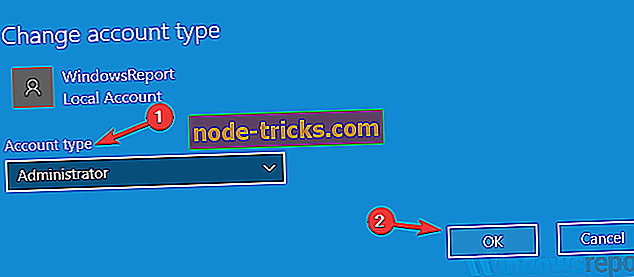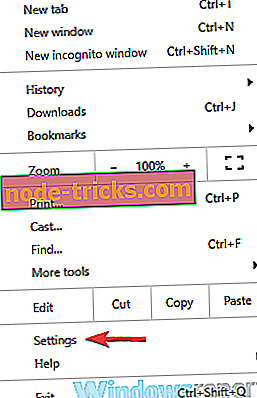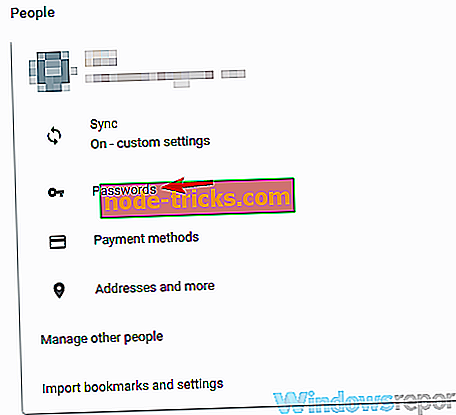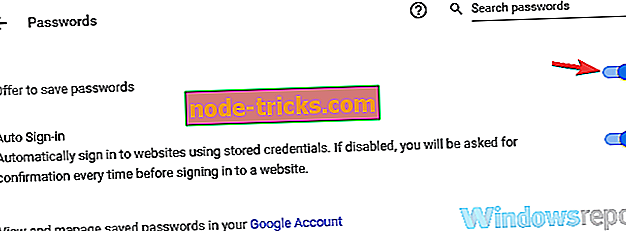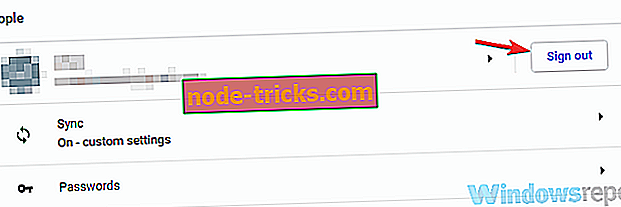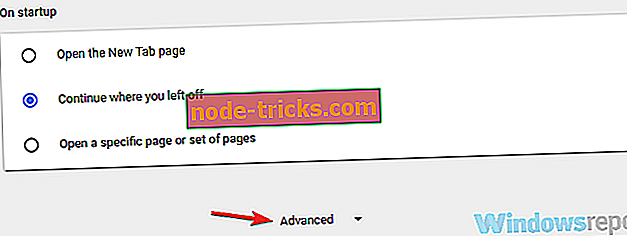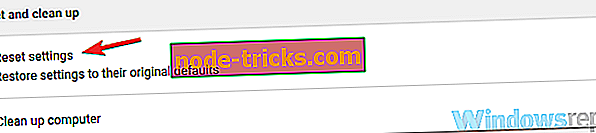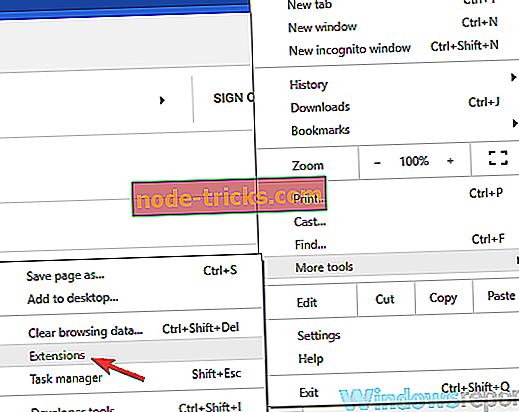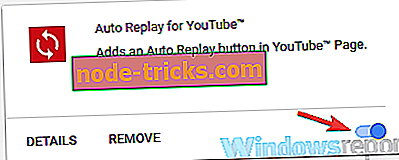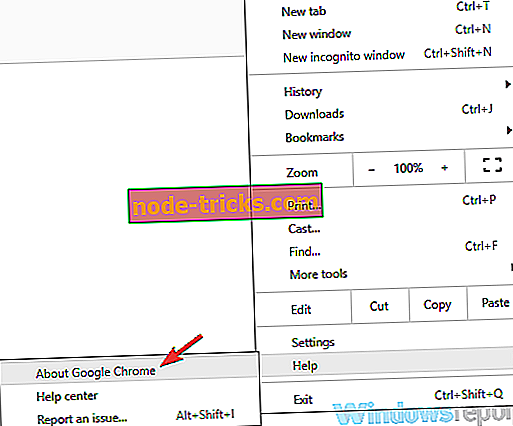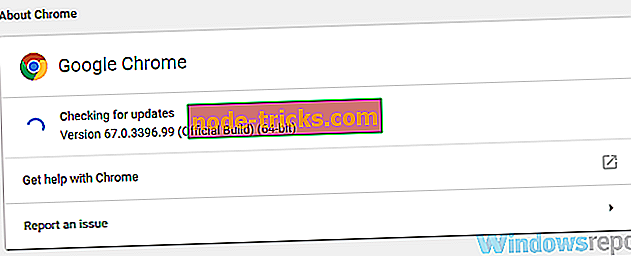Fixare completă: Google Chrome nu va salva parole în Windows 10, 8.1, 7
Păstrarea parolelor salvate dacă este minunată dacă doriți să vă conectați rapid, însă mulți utilizatori au raportat că Google Chrome nu va salva parolele deloc. Aceasta poate fi o problemă, iar în articolul de astăzi vă vom arăta cum să remediați această problemă enervantă.
Păstrarea parolelor dvs. este cea mai rapidă modalitate de a vă conecta la un site Web, dar mulți utilizatori Chrome au raportat probleme cu parolele. În ceea ce privește problemele de salvare a parolelor, iată câteva probleme pe care le-au raportat utilizatorii:
- Chrome solicită salvarea parolei, dar nu - Uneori, această problemă poate apărea dacă contul dvs. de utilizator este corupt. Pentru a remedia problema, creați un nou cont de utilizator și problema ar trebui rezolvată.
- Chrome nu își va aminti parola pentru site - Potrivit utilizatorilor, această problemă poate apărea dacă caracteristica de salvare a parolei este dezactivată. Pentru a remedia problema, verificați setările și asigurați-vă că salvarea parolei este activată.
- Google Chrome nu va oferi să salveze parola, să solicite salvarea parolei, să-mi salveze parolele, permiteți-mi să salvez parolele - acestea sunt diverse probleme care pot apărea în Chrome, dar ar trebui să puteți rezolva majoritatea acestora utilizând soluțiile noastre.
Google Chrome nu va salva parolele, cum să le repare?
- Creați un nou cont de utilizator
- Asigurați-vă că Google Chrome are permisiunea de a salva parolele
- Deconectați-vă din Contul dvs. Google și conectați-vă din nou
- Resetați Google Chrome la setările implicite
- Dezactivați extensiile problematice
- Actualizați Chrome pe ultima versiune
- Reinstalați Chrome
- Încercați un manager de parole
Soluția 1 - Creați un nou cont de utilizator
Dacă Google Chrome nu va salva parole, problema ar putea fi contul dvs. de utilizator. Uneori, contul dvs. de utilizator poate fi corupt, ceea ce poate duce la probleme cu Chrome. Cu toate acestea, deoarece nu există nicio modalitate ușoară de a vă repara contul, este recomandat să creați unul nou.
Acest lucru este destul de simplu de făcut și puteți face acest lucru urmând acești pași:
- Deschideți aplicația Setări și accesați secțiunea Conturi . Pentru a deschide rapid aplicația Setări, puteți utiliza doar comanda rapidă Windows Key + I.
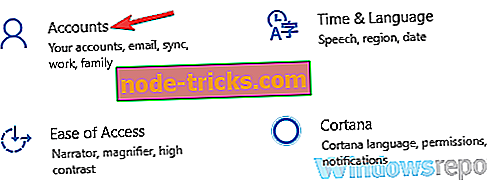
- Selectați Familie și alte persoane din meniul din partea stângă. În panoul din partea dreaptă, faceți clic pe Adăugați pe altcineva pe acest buton PC .
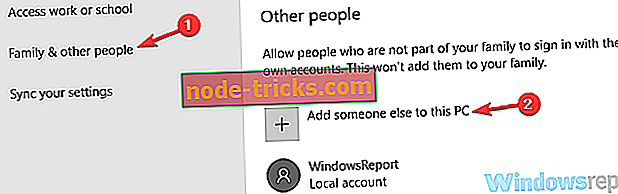
- Alegeți Nu am informațiile de conectare ale persoanei respective .
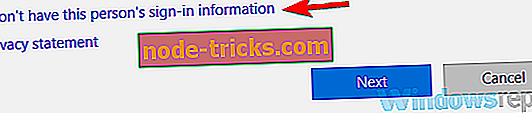
- Acum, alegeți Adăugați un utilizator fără un cont Microsoft .
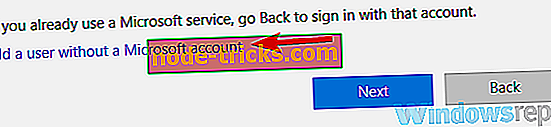
- Setați numele de utilizator și parola pentru noul cont și faceți clic pe Următorul .
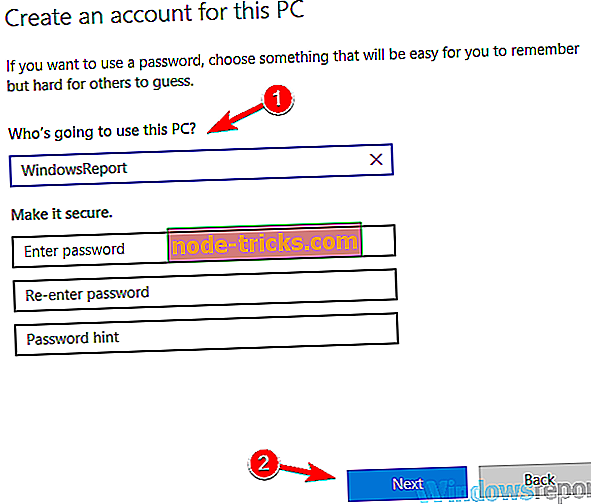
Acum veți avea un nou cont de utilizator pregătit. Rețineți că noul dvs. cont nu are privilegii administrative, însă îl putem rezolva cu ușurință făcând următoarele:
- Accesați aplicația Setări > Conturi> Familie și alte persoane .
- Acum, localizați contul nou creat, selectați-l și faceți clic pe butonul Modificare tip cont .
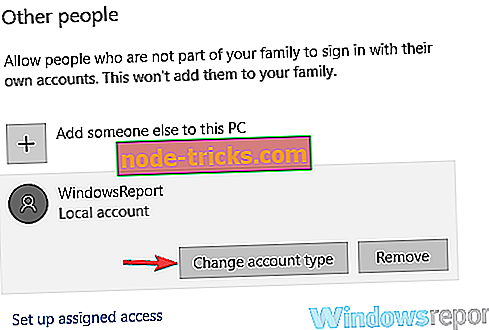
- Setați Tip de cont la Administrator și faceți clic pe OK .
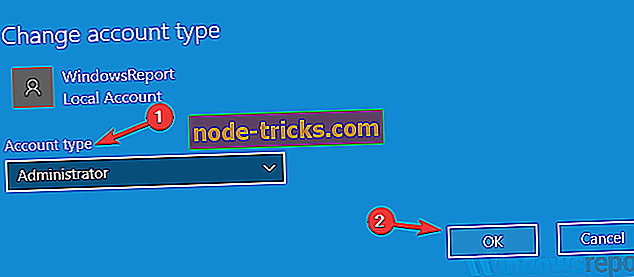
După aceasta, veți avea un nou cont administrativ pregătit. Acum, pur și simplu, treceți la noul cont și verificați dacă problema persistă. Dacă problema nu apare, ar trebui să mutați fișierele personale în noul cont și să îl utilizați în locul vechiului cont.
Soluția 2 - Asigurați-vă că Google Chrome are permisiunea de a salva parole
Potrivit utilizatorilor, dacă Google Chrome nu salvează parolele, este posibil ca această caracteristică să fie dezactivată în Chrome. Cu toate acestea, o puteți activa cu ușurință, făcând următoarele:
- Faceți clic pe pictograma Meniu din colțul din dreapta sus și selectați Setări din meniu.
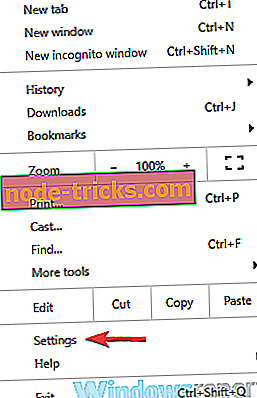
- Când se deschide fereastra Setări, faceți clic pe Parole în secțiunea Persoane .
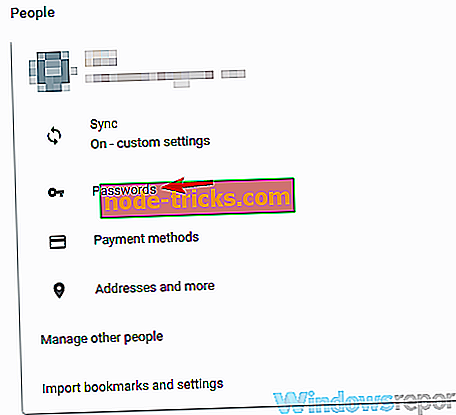
- Asigurați-vă că opțiunea Ofertă pentru salvarea parolelor este activată.
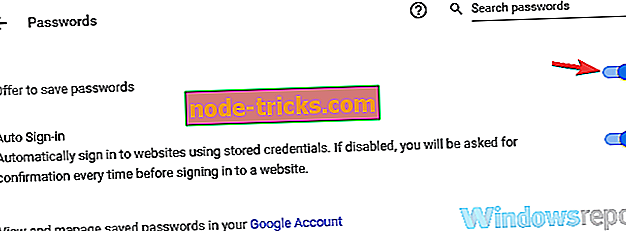
După activarea acestei funcții, Google Chrome vă va cere să salvați în mod automat parolele și problema ar trebui rezolvată.
Soluția 3 - Deconectați-vă din Contul Google și conectați-vă din nou
Dacă Google Chrome nu va salva parole pe PC, problema ar putea fi Contul dvs. Google. Uneori pot apărea dificultăți temporare și, pentru a remedia problema, este recomandat să vă re-conectați la Contul dvs. Google.
Acest lucru este destul de simplu de făcut și puteți face acest lucru urmând acești pași:
- Faceți clic pe pictograma Meniu și selectați Setări .
- Acum faceți clic pe butonul Deconectați lângă numele dvs. de utilizator.
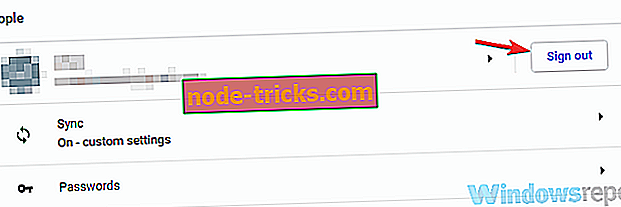
- Așteptați câteva momente și apoi încercați să vă conectați din nou.
Aceasta este o soluție simplă și s-ar putea să nu funcționeze întotdeauna, dar merită încă să verificați.
Soluția 4 - Resetați Google Chrome la setările implicite
Uneori, setările dvs. pot cauza probleme cu Chrome și pot duce la anumite probleme. Dacă Google Chrome nu va salva parolele, atunci este posibil să rezolvați problema numai prin resetarea Chrome la valoarea implicită.
Pentru a vă asigura că datele importante, cum ar fi marcajele și parolele, nu sunt șterse, asigurați-vă că le copiați în siguranță sau că le sincronizați în cloud. După aceasta, puteți restabili setarea implicită a browserului Chrome, urmând acești pași:
- Deschideți fila Setări din Chrome.
- Derulați în partea de jos a paginii și faceți clic pe Avansat .
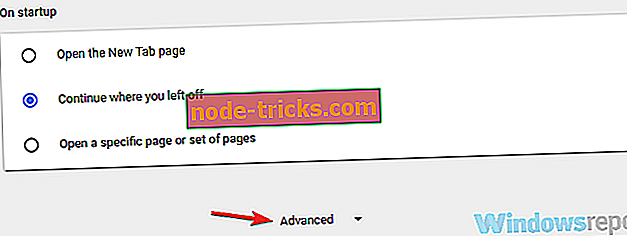
- Acum faceți clic pe secțiunea Resetați setările din secțiunea Resetați și curățați .
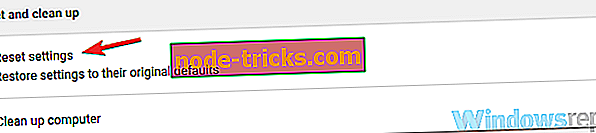
- Faceți clic pe butonul Reset pentru a confirma.

După ce resetați Chrome la valoarea implicită, verificați dacă problema persistă.
Soluția 5 - Dezactivați extensiile problematice
Potrivit utilizatorilor, dacă Google Chrome nu va salva parole, problema ar putea fi una dintre extensiile dvs. Anumite extensii pot interfera cu Google Chrome și pot provoca această eroare și alte erori. Pentru a remedia problema, este recomandat să dezactivați toate extensiile și să găsiți cea care cauzează problema. Pentru aceasta, urmați acești pași:
- Dați clic pe pictograma Meniu din colțul din dreapta sus și selectați Mai multe instrumente> Extensii .
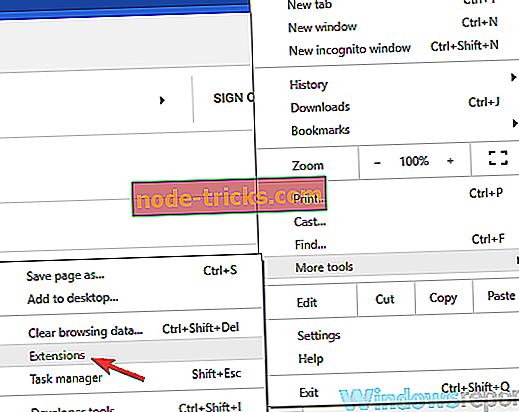
- Lista extensiilor instalate va apărea acum. Faceți clic pe butonul mic alături de numele extensiei pentru a dezactiva această extensie. Faceți acest lucru pentru toate extensiile din listă.
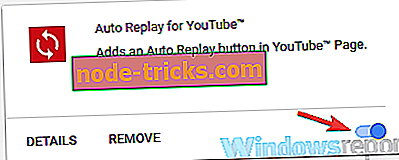
- După ce dezactivați toate extensiile, reporniți Chrome și verificați dacă problema persistă.
Dacă problema nu apare, este recomandat să activați extensiile unul câte unul până când găsiți cauza problemei. Odată ce găsiți extensia problematică, eliminați-o și problema ar trebui rezolvată complet.
Soluția 6 - Actualizați Chrome la ultima versiune
Uneori, această problemă poate apărea dacă Chrome este depășit. Bugs și glitches pot apărea uneori, și pentru a le repara, cel mai bine este să vă păstrați browser-ul dvs. la zi. Google Chrome instalează în mod automat actualizările care lipsesc în mod automat, dar puteți verifica actualizările pe cont propriu, făcând următoarele:
- Faceți clic pe pictograma Meniu din colțul din dreapta sus. Navigați la Ajutor> Despre Google Chrome .
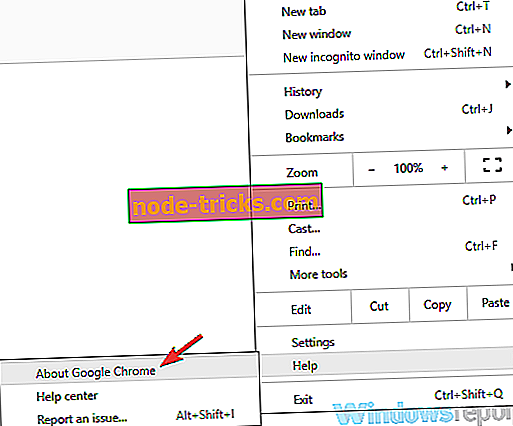
- O nouă filă va apărea acum. Veți vedea versiunea curentă a browserului Chrome pe care îl utilizați și browserul va verifica actualizările.
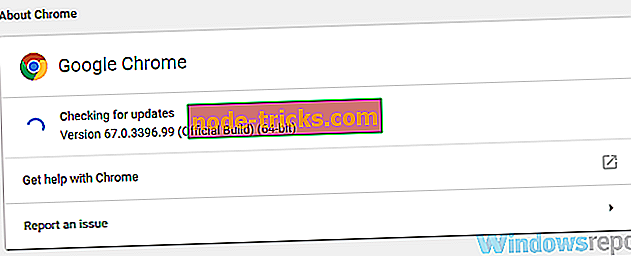
Dacă sunt disponibile actualizări, acestea vor fi instalate automat. Odată ce Chrome este actualizat, verificați dacă problema persistă.
Soluția 7 - Reinstalați Chrome
Dacă Google Chrome nu va salva parole, problema ar putea fi instalarea. Uneori, instalarea dvs. poate deveni coruptă, ceea ce poate duce la această și la multe alte probleme. Pentru a remedia această problemă, este recomandat să reinstalați complet Chrome.
Acest lucru este relativ simplu de făcut, și o puteți face folosind mai multe metode diferite. Puteți să dezinstalați Chrome ca orice altă aplicație, dar aceasta va lăsa anumite fișiere rămase care ar putea interfera cu Chrome după ce l-ați instalat din nou.
Pentru a elimina complet Chrome, este important să utilizați software de dezinstalare, cum ar fi IOBit Uninstaller. Prin utilizarea software-ului de dezinstalare, veți elimina complet Chrome de pe computer împreună cu toate fișierele acestuia.
Acum trebuie să instalați din nou Chrome și problema ar trebui rezolvată. Dacă doriți, puteți încerca versiunea Beta sau experimentală Canary, deoarece acestea au cele mai recente actualizări și remedii disponibile.
Soluția 8 - Încercați un manager de parole
Managerii de parole sunt instrumente utile deoarece vă permit să generați automat parole puternice și greu de ghicit. Dacă Google Chrome nu va salva parole, poate că este timpul să considerați un manager de parole.
Managerii de parole vin în formă de aplicații independente, dar multe dintre ele sunt disponibile ca extensii pentru Chrome și oferă o integrare perfectă cu Chrome. Dacă sunteți interesat de avantajele administratorilor de parole, am scris o comparație între Smart Lock în Chrome și LastPass, deci vă recomandăm să o verificați pentru mai multe informații. Dacă sunteți în căutarea unui manager de parole bun, asigurați-vă că verificați lista noastră de top 5 software-uri de sincronizare a parolelor și găsiți un manager de parole potrivit pentru dvs.
Nu puteți salva parole în Google Chrome poate fi o problemă enervantă, dar sperăm că ați reușit să rezolvați această problemă după ce ați utilizat una dintre soluțiile noastre.